Home Assistant 篇六:群晖SurveillanceStation接入HA联动Home Mode开关江苏高考文科女状元,遭多所985名校拒绝录取,成为“最惨状元”
作者:frLab
写在前面
好久没有写文了,越来越懒,前两天看到张大妈推送,再不写要降级。这不,屈服了,我又来了!其实之前就想过要写这篇,但当时是通过SurveillanceStation的API接口+Node-RED实现的,对普通用户不够友好,加上前面几篇文好像也留了一些坑,故一直没有动键盘。
某一天发现HA可以通过Synology DSM集成将群晖接入,接入后CPU、磁盘、网络、内存、SurveillanceStation摄像头、Home Mode开关都有了,其它东西大家有兴趣可以接入后自行研究,今天只写联动Home Mode。
下面是引用群晖官网对Home Mode的解释,若需要详细了解,链接在这里:
https://kb.synology.cn/zh-cn/SurveillanceStation/help/SurveillanceStation/home_mode?version=9
Home Mode
根据您是否在现场,Surveillance Station 中的设置会有所不同。例如,您在现场时,摄像机应连续录制但是停止发送通知,但是当您离开时,摄像机应该在检测到动作时才录像,并且恢复发送通知。每次进入或离开某个区域时,您不再需要手动更改这些系统设置,Home Mode 让您能够轻松快速地更改系统设置。
在 Home Mode 中,您可以自定义录制、通知、串流配置文件、操作规则设置,满足各种不同环境的需求。Home Mode 为您提供了可在不同模式之间切换的直观界面。您可以登录到 Surveillance Station,可通过一键单击、按计划或通过 DS cam 的地理围栏位置功能来切换模式,DS cam 可检测到您是否在现场并且相应地自动切换到 Home Mode。
为什么要联动Home Mode
家中前后门各装了一个摄像机,设置的录制策略:有人在家(Home Mode打开)停止录制停止通知,无人在家(Home Mode关闭)Surveillance Station检测到运动即录制前15s后30s,并使用Node-RED截取视频流后推送到企业微信进行通知并可预览(下篇考虑写它)。
但是要手动去开启和关闭Home Mode并不是一个懒人该干的事儿,所以最开始用手机端DS cam的地理围栏方式实现自动开关,但不够准确和及时。
之前在HA中使用了它的人员跟踪,在家中有人或无人时联动一些开关和插座自动开启和关闭,群晖接入后刚好就能把Home Mode一起联动了。
SurveillanceStation的录制和通知策略大家可以根据自己的需要进行设置。如有不明白的可留言咨询,需要的话可以单独水一篇来写它。
动手
前置条件:
已有正常运行的群晖设备,群晖设备已安装SurveillanceStation并正确接入摄像机。
已安装Home Assistant。文中版本为Home Assistant Core 2022.6.4,通过群晖docker安装。
安装设备跟踪集成
Home Assistant中Nmap Tracker集成,用于扫描局域网中的在线设备,可以用其扫描移动设备跟踪其是否连入家中WiFi,但它有一定延时,想要更加及时准确可以使用别的方式,比如蓝牙等,这里暂不讨论
打开HA,点击配置->设备与服务
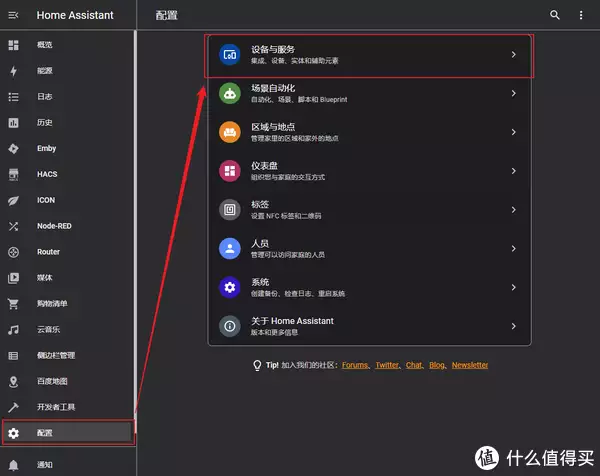
点击右下角添加集成,搜索Nmap
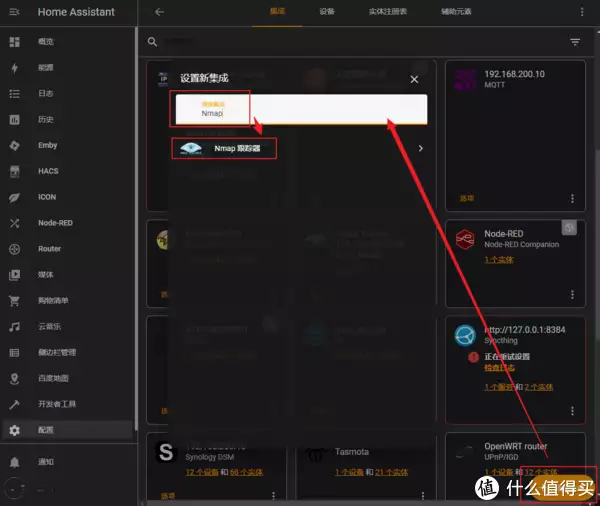
点击Nmap跟踪器,进行配置,在要扫描的网络地址中填入你的内网网段,参考下图
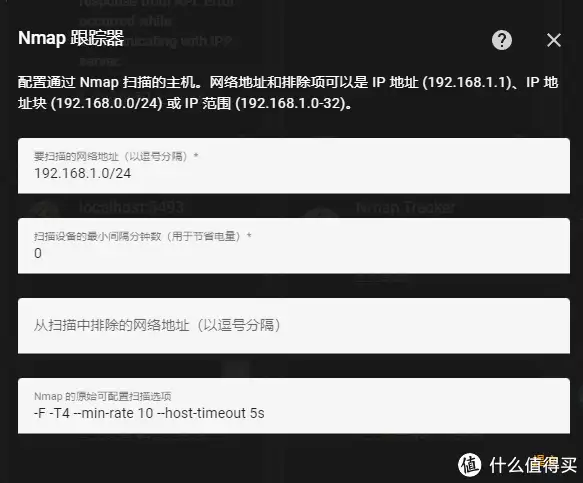
点提交后,过会儿就能看到它生成的实体了,后面再说。
注意需要跟踪的设备一定是安装好Nmap Tracker后,让设备连上WiFi一段时间,才会出现在它的实体中。在此之后设备连上WiFi它HA的实体状态就是home,断开WiFi它的状态就是not_home
安装DSM集成
继续点击右下角添加集成,搜索DSM
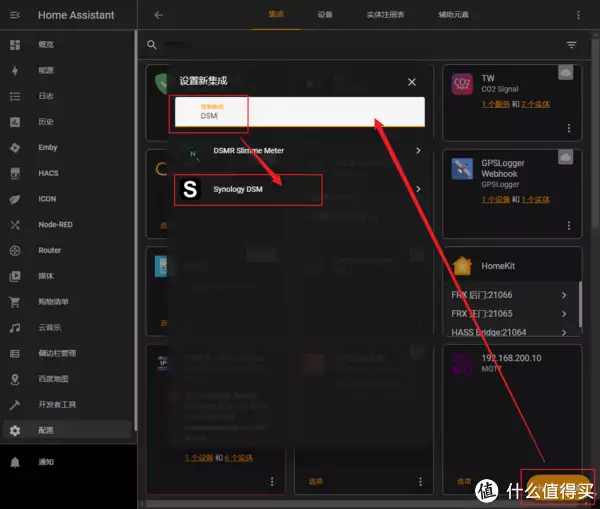
点击搜索出来的Synology DSM进行配置,填入自己群晖的相关信息
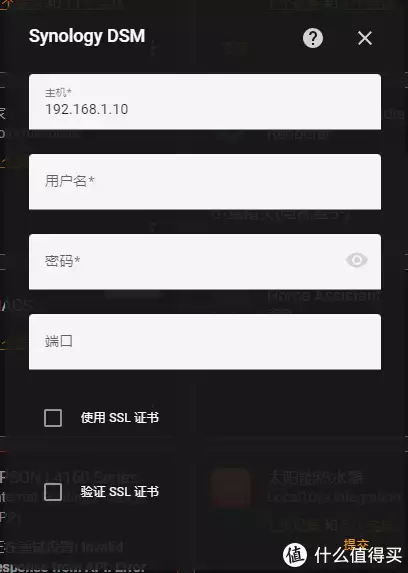
确认无误后点击提交即可,若遇到错误多试几次。
绑定Nmap生成的实体到人员
回到配置->人员
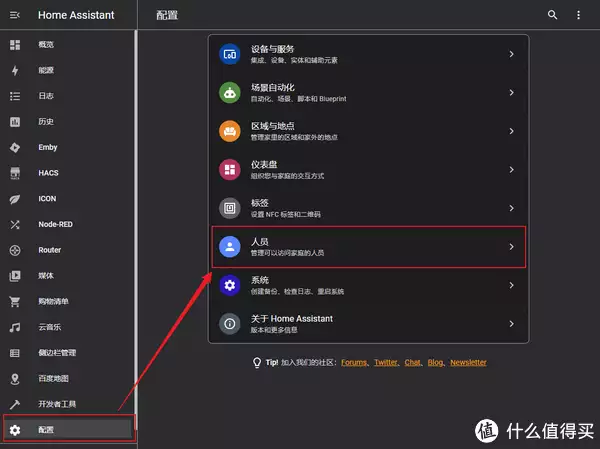
除了管理员外,点右下角添加人员可添加家庭其他成员,添加后在选择属于此人的设备中选择他使用的设备即可,比如图中我使用的手机是一加5T(显示为:ONEPLUS A5010)和iPhone 12
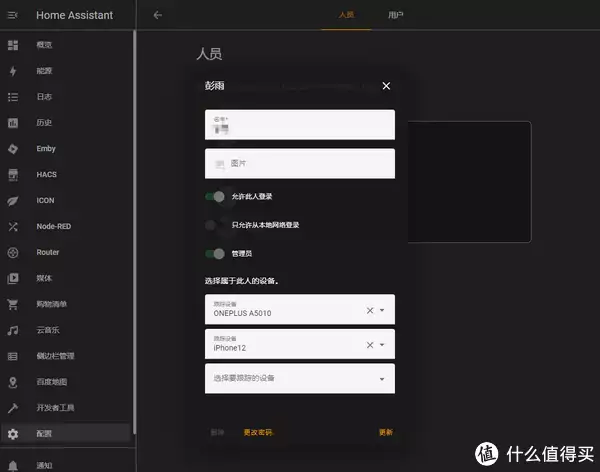
如果不清楚手机的显示名称,可以在关于手机中找到。
也可以在配置->设备与服务,集成中找到Nmap Tracker集成看看它生成了哪些实体。

配置自动化
所以人员都绑定好设备后开始配置自动化,找到配置->场景自动化
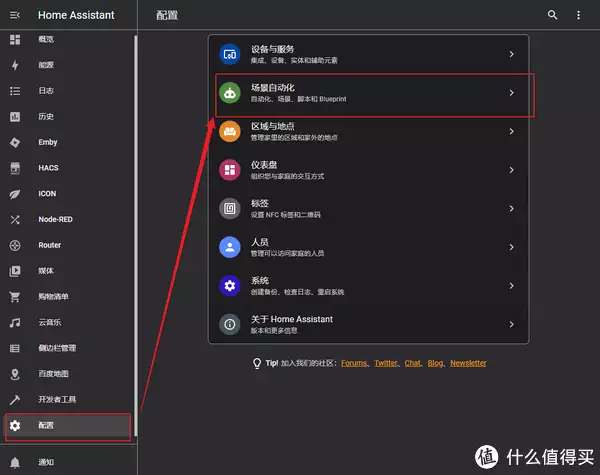
点击右下角创建自动化,然后点击从空的自动化开始
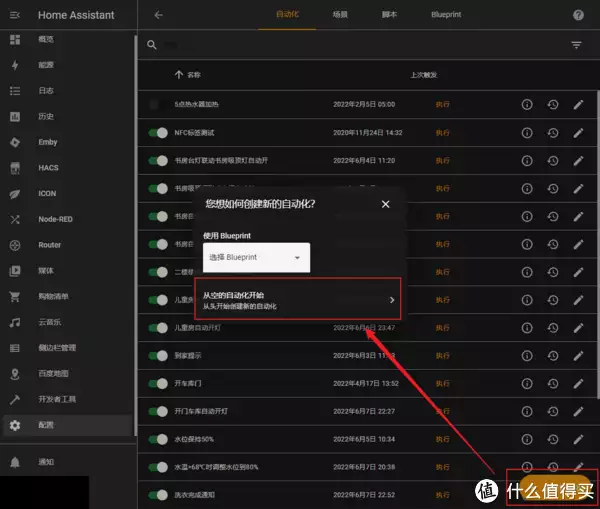
名称随意设置(我设置的是:进入Home Mode),在触发条件中加入触发条件,若家中有多人需要跟踪就点击下方添加触发条件,加多个即可(加入的条件任何一个满足都会触发该自动化)。
每个触发条件中,触发类型选择状态,实体选择人员(实体过多时可输入人员名称搜索),然后设置从not_home变为home,参考下图
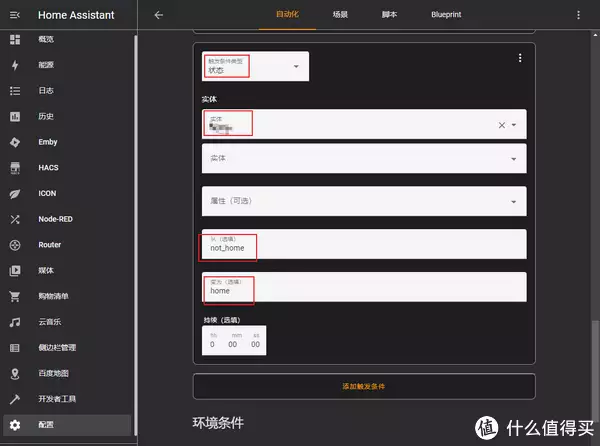
触发条件设置完成后,环境条件不用设置,往下滑动到动作,动作类型选择调用服务,服务选择Turn on,目标点击选择实体,选择DSM集成生成的Home Mode开关实体,可输入home搜索到,然后保存即可。
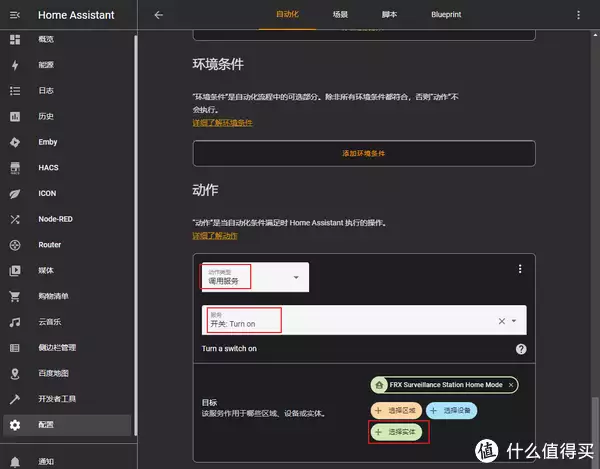
此时添加的人员连上WiFi后HA即可自动打开Home Mode,当然也可以在动作中加入家中别的开关什么的即可联动自动打开。
下面说说自动关闭,同样在配置->场景自动化中点击右下角创建自动化,名称仍旧随意(我设置的是:退出Home Mode)
触发条件同上,有多少成员添加多少触发条件,区别是设置从home变为not_home如下图
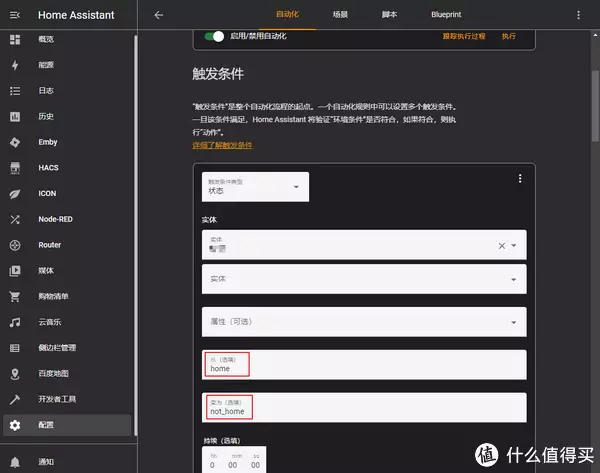
然后和打开Home Mode的自动化不同,需要加入环境条件。因为若是家中有多个成员,一个离开后还可能会有别的成员在家,所以在环境条件中需要判断是否所有成员都是not_home状态,如下图
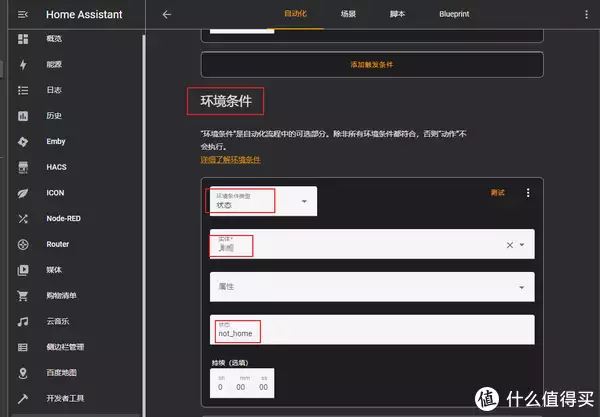
同样,环境条件也是有多少成员加多少条件。
加好后在动作中,依然选择调用服务,服务选择Turn off,目标同样点击选择实体,选择DSM生成的Home Mode开关实体,保存即可。
写在最后
文中虽然只写了HA联动Home Mode进行自动化开关,但是其实HA的自动化还有很多玩法,配合Node-RED使用,甚至可以说:只有想不到,没有做不到。同样SurveillanceStation的功能也非常强大,本文只是抛砖引玉而已。有任何问题欢迎大家留言讨论,更欢迎点赞、收藏、投币,谢谢大家,下期见。
差点又留坑了
需要跟踪的设备一定要在设备上关闭随机MAC功能。
手机设置->无线局域网,连上家中WiFi后点WiFi名称后面的感叹号(iOS)或是设置按钮(Android),iOS关掉私有无线局域网地址,Android点隐私选择使用设备MAC。
本站所有文章、数据、图片均来自互联网,一切版权均归源网站或源作者所有。
如果侵犯了你的权益请来信告知我们删除。邮箱:dacesmiling@qq.com







